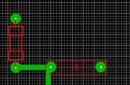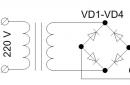Інструкція
DNS являє собою службу доменних імен. Дана системаформує відповідності між текстовим ім'ям IP-адреси і його числовим аналогом. Коли користувач робить ту чи іншу дію, інформація записується на HDD, і це дає комп'ютера можливість в подальшому економити як час, так і пам'ять - адже для повторного звернення потрібно менше ресурсів. Також значно знижується навантаження на сервер DNS. Однак велика кількість інформації може уповільнити процеси, тому пам'ять DNS слід час від часу очищати. Плюс це дозволяє звільнити на вінчестері чимало місця.
Отже, процедура очищення DNS досить проста і виконується вручну наступним чином:
1. Спочатку необхідно натиснути «Пуск». Потім - «Виконати». У виниклій на рядку слід набрати: ipconfig / flushdns
2. Після цього Enter. І пам'ять DNS очищена, нічого складного.
В даному файлі зберігаються ескізи зображень. Це необхідно для підвищення швидкості завантаження картинок. Механізм створення файлу Thumbnails дуже простий. Як тільки користувач вперше заходить в папку с, в ній формується даний файл(Він створюється прихованим). У ньому розташовуються ескізи всіх зображень, які є в цій папці. Такий файл дозволяє системі надалі витрачати значно менше часу і ресурсів на відкриття тієї чи іншої ілюстрації. Всі картинки просто завантажуються зі сформованої маленької бази даних.
Видалити файли можна вручну: Виділити Thumbs.db (в режимі показаних прихованих папок і файлів) -> натиснути Delete -> підтвердити. Однак при подальшому відвідуванні папки файл створиться заново. Щоб цього не відбувалося, слід просто саму опцію формування Thumbs.db. Це робиться так:
1. Слід натиснути «Пуск». Потім в рядку, що з'явився пошуку необхідно ввести gpedit.msc. І натиснути Enter.
2. Як тільки відкриється нове вікно, слід дістатися до провідника Windows. Це виконується так: потрібно натиснути Конфігурація користувача -> потім Адміністративні шаблони -> Компоненти Windows -> Провідник.
3. У черговому виниклому вікні слід відшукати пункт «Відключити кешування ескізів в прихованих файлах thumbs.db». По ньому необхідно натиснути правою кнопкою. І в новому меню натиснути на «Змінити».
4. Потім знову з'явиться віконце, де необхідно вибрати опцію «Включити». Натиснути Ок.
3) Тимчасові системні файли.
Ці елементи (часто швидко стають непотрібними) найбільше займають простору на жорсткому диску. У них містяться всі збережені дані з мережі Інтернет: зміни в файлах, поновлення, звіти про різні помилки та ін. Вони виникають в ході роботи і пошуку в мережі Інтернет.
Для видалення тимчасових системних файлів в Windows є спеціальний інструмент: «Очищення диска». Незважаючи на страшну назву, він нешкідливий для всіх файлів і папок, крім тимчасових системних. За рахунок такого очищення видаляються всі кешированниє елементи, що дозволяє звільнити чимало місця на диску, а також прискорити роботу комп'ютера.
Алгоритм очищення тимчасових файлів дуже простий:
1. Спочатку необхідно пройти за наступним шляхом: Пуск -> Програми -> Стандартні -> Службові -> Очищення диска. Коли буде запропоновано вибрати розділ для очищення, слід зазначити «Диск С». Потім натиснути ОК.
Також на необхідний розділ можна вийти через «Мій комп'ютер». У відкритому вікні папки слід правою кнопкою натиснути на необхідний для очищення розділ (зазвичай це Диск C), потім необхідно вибрати «Властивості». У новому вікні з'явиться область з кнопкою «Очищення диска», на яку потрібно натиснути.
2. Потім потрібно почекати, поки Windows збере всю інформацію про тимчасові системних файлахі видасть її на екрані. коли виникне повний списокелементів, які можна видалити, слід зазначити необхідні. Потім потрібно натиснути ОК.
4) Спеціальні програми для очищення кеш-пам'яті комп'ютера.
Крім ручних способів позбавлення від непотрібних файлів на комп'ютері існують і автоматизовані. Однією з найбільш зручних у використанні, а також багатофункціональної, є програма CCleaner. Вона дозволяє не тільки швидко і без проблем очистити тимчасову пам'ять комп'ютера, але також дає можливість без наслідків видаляти програми, знаходити системні помилкиі виправляти їх і т.д.
CCleaner можна без проблем завантажити з офіційного сайту. В процесі установки програма дозволяє вибрати мову інтерфейсу. Як правило, за замовчуванням виставлений англійський, але російська є в списку, що дуже зручно.
Як тільки програма встановлена, можна починати очищення кеш-пам'яті:
1. Спочатку слід запустити CCleaner.
2. Потім у вкладці «Очищення» (Cleaner) натиснути на кнопку «Аналіз», розташовану в самому низу віконця. Програма почне аналізувати всі файли, виділяючи непотрібні.
3. Як тільки процес завершиться, перед користувачем з'явиться список файлів, які можна видалити. Поруч з кожним типом файлів виникне кількість пам'яті, яке він займає на комп'ютері і яке може бути очищено.
Часто можна почути рекомендацію «очистіть кеш браузера». В основному це потрібно зробити коли браузер починає повільно працювати або деякі сайти відображаються некоректно. Наприклад, форматування сторінки повністю збивається і замість вмісту веб-сайту видно щось незрозуміле.
Насамперед в таких випадках рекомендую просто оновити сторінку (F5), а якщо не допомогло, то оновити її за допомогою комбінації «Ctrl + F5». Такий прийом говорить браузеру завантажити сторінку заново з інтернету, тобто не використовуючи свій внутрішній кеш. Якщо це не допомогло, то все таки треба видаляти кеш. Я покажу як це зробити на прикладі популярних браузерів, а також універсальне рішення за допомогою спеціальної програми.
Як почистити кеш браузера Google Chrome
В хромі натискаємо на праву верхню кнопочку налаштувань і вибираємо в меню «Історія», або просто натискаємо «Ctrl + H»

У наступному віконці потрібно вибрати що саме ми хочемо видалити. Для очищення тільки кеша залиште одну галочку «Зображення і інші файли, збережені в кеші». Не забудьте вибрати «Весь час». Натискаємо «Видалити дані». Все готово.

Microsoft Edge
Браузер Edge це приймач IE, але меню у нього зовсім інше. Заходимо в «Параметри»

Прокручуємо до розділу «Очистити дані браузера»

І натискаємо «Виберіть, що потрібно очистити»

Ми залишаємо тільки «кеш дані і файли».
Maxthon Cloude Browser
Набирає популярності дуже цікавий браузер Maxthon. Він на движку хрому і багатьом здається більш зручним та гнучким. Кеш чиститься тут майже так само. Заходимо в меню і вибираємо «Очистити історію браузера». Ну, а далі вже зрозуміло

Універсальний спосіб очищення - CCleaner
Переходимо на сайт, завантажуємо і встановлюємо програму CCleaner.
В принципі, можна скачати портативну версію і тоді установка не буде потрібно, можна відразу запускати

За замовчуванням відкривається вкладка «Очищення -> Програми», Це нам і треба. Програма вміє працювати з основними браузерами: Firefox, Opera, Google Chromeі Internet Explorer. На вкладці «Додатки» знімаємо всі галочки, крім «Інтернет-кеш» і тиснемо «Очищення». Для IE переходимо на вкладку «Windows» і залишаємо тільки «Тимчасові файли інтернету». Взагалі, CCleaner дуже корисна програма, яка дозволяє видалити купу сміття з комп'ютера, але це тема цілої статті.
Для чого взагалі потрібен кеш?
Коли браузер завантажує веб-сайт, він зберігає його в своєму сховищі - кеші. Коли ви зайдете на цей сайт знову, браузер не буде повністю завантажувати його з інтернету, а отримати доступ до файлів, які вже збережені на диску.
Але не подумайте, що без доступу до інтернету можна заходити на раніше переглянуті сайти, так не вийде. Для цього потрібно заздалегідь за допомогою спеціальних програм. Але все-таки з кеша можна отримати деяку інформацію, наприклад.
Що значить очистити кеш: навіщо його очищати + 3 способи очистити комп'ютер + очищення кеша 4 видів браузерів + 2 способи очистити пам'ять на Android + 3 способи почистити iPhone.
Комп'ютери, планшети, телефони потребують грамотної експлуатації і технічної підтримки, Якщо ви хочете, щоб їх робота була правильною, швидкої і безперебійної.
До однієї з найважливіших маніпуляцій для підтримки ПК «в формі» належить вирішення очистити кеш.
Давайте розглянемо, що означає очистити кеш, І як це зробити на різних браузерахі операційних системах.
Що таке кеш?
кеш- це сверхоперативная пам'ять (буфер) для тимчасових даних з високою швидкістю доступу і обмеженим обсягом.
Він потрібен для прискорення доступу до даних, якими використовують часто. кешування використовується центральним процесоромПК, жорсткими дисками, браузерами.
кеш браузера- сховище тимчасових даних, завантажених з мережевих ресурсів. Інтернет-оглядач зберігає тимчасові документи на вінчестері ПК.
Коли в браузері проглядаються сторінки з інтернету, він автоматично зберігає деякі частини сторінки на пам'ять комп'ютера для того, щоб при повторному перегляді сторінки взяти дані не з сервера сайту, а з пам'яті системи, що в рази збільшує швидкість відкриття сторінки.
Роботу процесу кешування легко перевірити.
Відкрийте будь-який новий для браузера сайт, потім закрийте його.
При повторному відкритті сайт завантажиться значно швидше, ніж в перший раз.
Інтернет-оглядач кешируєт не всі файли і дані. Це залежить від налаштувань кожного сайту, які виставляє веб-майстер.
Що значить очистити кеш?
Процес очищення має на увазі видалення тимчасових файлів, збережених при роботі з даними, сайтами. Що значить «очистити кеш»? Стерти всі графічні і текстові файли.
В наступній сесії роботи браузера він знову буде брати інформацію з сервера сайту, і знову буде зберігати отримані дані в пам'ять системи.
Навіщо чистити кеш?
Так як тимчасові документи зберігаються на вінчестері комп'ютера, з часом вони займають зайве місце, що впливає на швидкість роботи операційної системи.
Це відбивається як на роботі самого комп'ютера, так і на роботі браузера.
Якщо використовуються кілька браузерів, кожен з них зберігає дані в пам'ять системи, то таким чином, інформація дублюється.
Відповідно, займає більше місця.
Є ще одна причиною, по якій необхідно чистити пам'ять: витягаючи дані з жорсткого диска, А не з сервера, інтернет-оглядач може не показувати оновлення, що відбулися на сайті.
Як очистити кеш на комп'ютері?
Чистку непотрібних файлів комп'ютера не можна назвати простою процедурою, на відміну від аналогічної чистки браузера.
Але якщо ваш ПК став подвисать, з великою ймовірністю можна сказати, що така чистка допоможе повернути йому швидкодію.
Розглянемо процес видалення тимчасових документів для самої популярної операційної системи - Windows.
При чищенні можна використовувати вбудовані інструменти або спеціальні програми. Стандартна чистка інструментами Windows вважається більш ефективною, але вимагає більше часу і навичок.
стандартна очистка Windows складається з 3 пунктів:
- очистити кешовану пам'ять DNS (система для отримання інформації про домени);
- видалення кешованих файлів з thumbnails (папка з ескізами переглянутих зображень);
- очистити кеш-пам'ять.
а) Очистити DNS кеш
Чистка DNS кеша проводиться за допомогою командного рядка. Зайдіть в «Пуск», виберіть «Всі програми», після «Стандартні», з випав меню відкрийте « Командний рядок».
У що з'явилася програму впишіть команду «ipconfig / flushdns» без дужок.

В результаті комп'ютер сам очищає DNS від непотрібних даних.
b) Чистка thumbnails кеша
Чистка thumbnails кеша робиться за допомогою стандартної програми.Для її запуску пройдіть такий шлях:
- Зайдіть в меню «Пуск».
- Знайдіть в ньому «Усі програми».
- потім « стандартні програми ».
- Потім «Службові».
- І нарешті «Очищення диска».

Ви побачите віконце «Вибір диска». вибираєте жорсткий диск, На якому знаходиться ОС Windows (як правило, на диску С).

Тепер ваш thumbnails кеш порожній.
c) Очистити кеш-пам'яті

Ще один спосіб видалити непотрібні тимчасові документи з комп'ютера
показаний у відеоролику:
І не забувайте чистити «Кошик», дані в ній теж можуть займати багато місця.
d) Спеціальні програми для очищення кеша
Для очищення непотрібних даних в «оперативці» комп'ютера зручно користуватися спеціальними програмами.
Розроблено таких сервісів багато, але найбільш популярною є Ccleaner.
Ця програма безкоштовна. Знайти її в інтернеті і завантажити на комп'ютер не складе труднощів.
Офіційний сайт розробників, з якого теж можна скачати безкоштовну версіюпрограми: http://www.piriform.com/CCLEANER
Також можна скористатися онлайн-версією без установки на ПК.
Щоб почистити ПК засобами Ccleaner, відкрийте програму на вкладці «Очищення».

На вкладці «Windows» можна вибрати дані, які необхідно видалити. Зазвичай автоматична настройка досить точно визначає такі документи.
Програма видалить непотрібні файли з комп'ютера, включаючи ті, що збережені інтернет-оглядачами, і з іншого програмного забезпечення.
Натисніть на кнопку «Аналіз» і дочекайтеся його закінчення. Після цього натискайте «Очищення».
Як очистити кеш браузера?
Якщо ви бажаєте видалити тимчасові документи з комп'ютера немає, то можна просто почистити пам'ять інтернет-оглядачів. Для різних інтернет-оглядачів методи очищення трохи відрізняються.1) Як очистити пам'ять в Internet Explorer?
На панелі задач або в основному меню знайдіть «Сервіс» і далі «Властивості оглядача».
У вікні вам потрібна вкладка «Загальне», де є область «Історія перегляду». У ній кнопочка «Видалити ...». Клікнувши на цю кнопку, ви побачите вікно, що з'явилося зі списком документів для утилізації.
необхідні файливже обрані автоматично, але ви можете самостійно зазначити, які дані слід видалити. Після натискання на кнопку «Видалити» тимчасові документи будуть стерті.

2) Очищення пам'яті в Firefox
На основному екрані відкрийте «Налаштування». У віконці, що з'явилося знайдіть «Додаткові» і зайдіть в «Мережа».
У цій вкладці є область «кешуватися веб-вміст» з кнопочкою «Очистити зараз». Тиснете на неї, і Firefox запустить аналіз і зітре непотрібне.

3) Частка пам'яті в Google Chrome
У Google Chrome знайдіть «Інструменти», потім «Показати додаткові налаштування».
У деяких версіях інтернет-оглядача шлях такий: «Додаткові інструменти» - «Видалення даних веб-перегляду».

Вибравши цей пункт, ви побачите віконце «Очистити історію».
Виставте період утилізації «За весь час» і виберіть «Файли куки і інші дані з сайтів» і «Збережені в кеші». В кінці вам потрібно натиснути «Очистити історію».

4) Очищення пам'яті в Опері
Зайдіть в розділ «Налаштування». У віконці, що з'явилося відкрийте вкладку «Безпека». Тут є область «Конфіденційність» з кнопочкою «Очистити історію відвідувань», тисніть на неї.

У вікні слід вибрати період «З самого початку» і зазначити, які дані необхідно утилізувати. Натискайте на «Очистити історію відвідувань». Готово.

Як очистити кеш в телефоні?
Сучасні телефони, точніше, смартфони та планшети потребують такого ж обслуговуванні, як і персональні комп'ютери.
У них теж потрібно утилізувати непотрібні документи. І робити це слід частіше, ніж на ПК, так як обсяги «оперативки» менше і система швидко починає пригальмовувати.
1) Очищення пам'яті на Android
В операційній системі Android є 3 види кешованої пам'яті:
- dalvik-Cache - тут зберігаються оптимізовані файли додатків;
- системний кеш - на нього записуються файли системних програм;
- кеш додатків - тут зберігаються файли таких додатків, як інтернет-оглядачі, ігри та інше.
Щоб їх почистити, можна використовувати кілька методів: вручну за допомогою стандартної вбудованої утиліти або використовуючи додаткове програмне забезпечення.
Способи очищення пам'яті на Android:

Для прикладу розглянемо програму Clean Master:

Як видалити тимчасову «оперативку» за допомогою програми CCleaner
дивіться у відеоролику:
2) Очищення кешу на iPhone

Не забувайте час від часу чистити ваш комп'ютер і телефон від тимчасових файлів, адже тепер ви знаєте, що означає очистити кеш- звільнити місце і полегшити роботу системі, підвищивши тим самим її продуктивність і швидкість.
Суть проблеми
Напевно, вже стикалися з тим, що коли на сайті був змінений дизайн або контент (замінена інформація), то заходите на сторінку, а бачите там той же що було, змін ніяких, хоча програміст відзвітував, що роботи виконані.
Ви вже відвідували цю сторінку раніше, тому зараз бачите НЕ актуальну версіюсторінки, а її кеш-копію, яка зберігається з метою більш швидкої віддачі її за запитом користувача.
Вирішується проблема - чищенням кешу, що дозволяє завантажити сторінку на ваш комп'ютер або смартфон в актуальному стані, з усіма свіжими змінами.
Що таке кеш сайту
Кеш сайту - це сукупність найбільш часто використовуваних в процесі роботи об'єктів: зображень, html-шаблонів, файлів js, css, а також результатів запитів в базу даних сайту.
Процес занесення об'єктів ресурсу в кеш називається кешуванням сайту. У кешу є свій термін зберігання, зазвичай не більше місяця, після цього, відбувається нова завантаження всіх файлів з сервера.
Кешування працює на те, щоб збільшити швидкість завантаження сторінок сайту користувачами, в тих ситуаціях, коли типові дані можна не завантажувати з першоджерела (з хостингу), а довантажити швидше з збереженого кешу (історії). Тобто, кешування дозволяє не завантажувати одні і ті ж файли по кілька разів, що пристойно прискорює швидкодію роботи з сайтом.
Для чого потрібно кешування
Основне призначення кеша сайту, як і будь-якого іншого, - це прискорення роботи веб-ресурсу, програми, сервісу та інших продуктів, які його використовують.
Збільшення швидкодії досягається за рахунок того, що вилучення даних з кешу займає набагато менше часу, ніж їх запит з безпосереднього сховища.
До того ж, перед приміщенням даних в кеш вони нерідко обробляються, обжимаються, зменшуються в розмірах, що додатково збільшує швидкість роботи.
Додатки взаємодіють з кешом за наступною схемою:
- при першому запиті даних вони заносяться в кеш;
- при повторному виклику вони вже беруться з кеша, а не з джерела;
Якщо кеш порожній або дані вважаються застарілими, то відбувається їх запит по прямій колії і даний алгоритмповторюється.
Налаштування часу зберігання кешу сайту зберігаються в файлах конфігурації веб-серверів і самого ресурсу.
види кешування
Буває два види кешування, серверне та клієнтське (залежить від можливостей хостингу і самого сайту), іноді ці два види кешування використовуються разом.
Серверне кешування сайту
При даному типі кешування файли зберігаються на стороні сервера (хостингу). Для цього використовується механізм кешування, властивий платформі вашого ресурсу (CMS, фрейворк і т.д.).
В даному випадку, як правило, кешуються статичні html-сторінки і результати запитів в БД. При цьому кеш сайтів може зберігатися як у вигляді окремих файлів, Так і розміщуватися в оперативної пам'ятівашого віддаленого сервера.
На деяких високонавантажених проектах для зберігання кешу сайту виділяють навіть окремий сервер.
Налаштування кешування сайту в даному випадку розташовані в коді і спеціальних файлах конфігурації вашого ресурсу.
Клієнтське кешування сайту
В даному випадку кеш сайту зберігається на стороні клієнтів, тобто це кеш веб-браузера ваших користувачів, через які вони отримують доступ до ресурсу (тобто в браузері).
У кеші браузерів зберігаються виключно статичні файли (ті, які не змінюються в процесі роботи) - це css-, js- і медіафайли (зображення, відео тощо).
Але це не налаштування кеша на самому хостингу, як можна подумати спочатку. Тобто, сам хостинг НЕ створює кеш сайтів в інтернеті, а просто говорить веб-браузерів клієнтів, як їм потрібно робити кешування.
Тепер найцікавіше - як скинути кеш сайту?
- Як скинути кеш для перегляду внесених змін на сайті - відкриваємо сайт і потрібну його сторінок, просто тиснемо кнопку оновити у вікні браузера або натискаємо кнопку F5 на клавіатурі.
- Якщо перший варіант не допомагає, то є універсальний спосіб: перебуваючи на сторінці сайту (в будь-якому браузері), натискаємо на клавіатурі клавіші Ctrl + F5 - це означає абсолютний скидання кешу і повне завантаження файлів сайту заново. даний спосібрекомендується радити своїм клієнтом, якщо у них виникли проблеми з кешем проекту. Дуже простий і дієвий спосіб, в рідкісних випадках, він може не допомогти, і тоді використовуємо наступні варіанти.
- Ще один варіант кеша буває при використанні спеціальних плагінів і модулів для CMS (системи управління сайтом, движка, наприклад WordPress, Bitrix, OprnCart ітд) - зазвичай такий кеш скидається в браузері при поєднанні клавіш Ctrl + F5. Якщо, ви використовуєте такі плагіни в своєму сайті (плагіни для кожної системи управління абсолютно різні і їх не мало) необхідно в цілому скинути кеш проекту, то робиться це з адмін-панелі сайту (для кожного плагіна і движка робиться це по різному, розробник повинен пояснити, як це робити в конкретному випадку). Це не складно, буквально в два-три натискання клавіш мишки дістатися до потрібної кнопки в адмін панелі і натиснути її.
- Буває складне кешування на рівні сервера, при його використанні, в окремих випадках, може бути недостатньо поєднання клавіш Ctrl + F5, повного скиданнякешу в браузері або в адмін панелі сайту, в такому випадку, необхідно попросити розробника скинути кеш на рівні сервера та хостингу (це буває дуже рідко).
Також розповімо, як очистити кеш в найпопулярніших браузерах
Очищаємо кеш в браузері Opera
Натискаємо сполучення клавіш на клавіатурі: Ctrl + F12. Відкриється вікно, в якому знаходимо вкладку з розширеними настройками, далі відкриваємо розділ «Історія», вибираємо біля пункту «кеш» - «очистити» і натискаємо «Ok».

Очищаємо кеш в браузері Google Chrome і інших різновидах Chromium
Скористаємося сполучення клавіш Ctrl + Shift + Delete, яке викличе вікно очищення історії. У ньому нам потрібно виставити галочку навпроти напису: «Очистити кеш» і вибрати часовий період, за який ми будемо чистити кеш. Найчастіше досить вибрати очистку за весь час. Потім ми підтверджуємо видалення? натиснувши відповідну кнопку - «Видалити дані»

Очищення кеш-пам'яті в браузері Mozilla Firefox
Тут всі дії дуже схожі з попереднім браузером. Знову натискаємо поєднання Ctrl + Shift + Delete, далі в віконці вибираємо вкладку «Видалити», після чого вибираємо пункт «Все». І нарешті, необхідно поставити галочку біля «Кеш» і клікнути на кнопку «Очистити зараз». 
Видалення кешу в Яндекс браузері
Дуже схожа процедура, як і у вище згаданому хрому. Нам необхідно скористатися поєднанням клавіш Ctrl + Shift + Delete, в діалоговому вікні, яке відкрилося, необхідно відзначити чек бокс біля пункту «Очистити кеш», вибираємо за який час ми хочемо стерти і натискаємо «Очистити історію». 
Очищаємо кеш в Internet Explorer
Знаходимо вкладку «Сервіс», в якій вибираємо «Властивості оглядача». 
У нас відкриється вікно, в якому ви знайдете вкладку «Загальні». Знаходимо в ній історію перегляду і натискаємо там кнопку «Видалити». 
Відкриється нове вікно, в ньому знаходимо пункт «Тимчасові файли інтернету» і натискаємо «Видалити файли», після чого ще раз підтверджуємо видалення.

Висновки і узагальнення
Ви тепер вмієте почистити кеш конкретної сторінки сайту або всього браузера!
Кешування - це забезпечення швидкодії сайту, прискорення завантаження сайту і його сторінок, є дуже корисним і дієвим інструментом.
Проблеми, які можуть бути з кешем мінімальні, можна виділити наступні:
- не відображаються зміни на сайті;
- некоректно відображається сторінка сайту і об'єкти на ній.
- іноді можливі проблеми з кошиком сайту (формами зворотнього зв'язку, Онлайн калькуляторами), немає змоги зробити нове замовленняу клієнта, відправити повідомлення адміністратору сайту або прорахувати замовлення в калькуляторі.
На завершення, варто відзначити, що на більшості сучасних двигунах сайтів і хостингах, кеш налаштовується і скидається дуже легко, без застосування спеціальних знань. Тобто досить натискання на клавіатурі поєднання клавіш Ctrl + F5, перебуваючи при цьому на потрібній сторінці сайту.